Mit der Zusatzfunktion Etikettengenerator können Sie professionelle Etiketten für Produkte, Kunden und Aufträge generieren und gestalten.
Mit dem Etikettengenerator von Rent-a-Shop können Sie Etiketten erstellen, die Sie für verschiedene Zwecke verwenden können. Unter anderem können Sie diese für den Verkauf Ihrer Früchte und Gemüse verwenden und jederzeit neue Etiketten dafür drucken, wenn Sie z.B. Ihre Preise optimieren wollen. Nicht zu vergessen der einfache Wareneingang oder Kundenadressen für den Versand. Der Etikettengenerator unterstützt den Druck von Bogenetiketten verschiedener Hersteller wie Herma, Avery Zweckform und anderen.
Voraussetzungen
- Sie benötigen die Zusatzfunktion «Etikettengenerator». Gehen Sie zu Konto > Abonnement > Zusatzfunktionen und aktivieren Sie dort diese Funktion.
- Stanzvorlage der Bogenetiketten: Sie benötigen eine Stanzvorlage für den Etikettentyp. Diese finden Sie in der Regel beim Hersteller.
Bei Herma: Gehen Sie auf https://www.herma.ch/ suchen Sie eine passende Etikette für Ihren Anwendungszweck. Auf der Detailseite des jeweiligen Produktes finden Sie unter «Vorlagen für andere Programme» die Stanzvorlage für die Darstellung der Etikette.
Neue Etikettenvorlage erstellen
- Gehen Sie über das Menü zu Einstellungen > ERP und klicken Sie auf «Etikettenvorlagen». Hier werden Ihnen alle bisher erfassten Etiketten aufgelistet.
- Klicken Sie auf den Button «Neue Etikettenvorlage», um eine Etikette hinzuzufügen. Speichern Sie am Ende Ihre Angaben.
Feldbeschreibung Einstellungen

Konfig. Name: Geben Sie einen aussagekräftigen Titel für die Etikettenvorlage ein.
Anzahl horizontal/vertikal: Geben Sie ein, wie viele Etiketten horizontal bzw. vertikal pro Blatt erstellt werden sollen.
Seitenformat: Dieses Feld ist rein informativ. Es zeigt an, dass die Etiketten auf dem Seitenformat A4 gedruckt werden.
Feldbeschreibung Darstellung
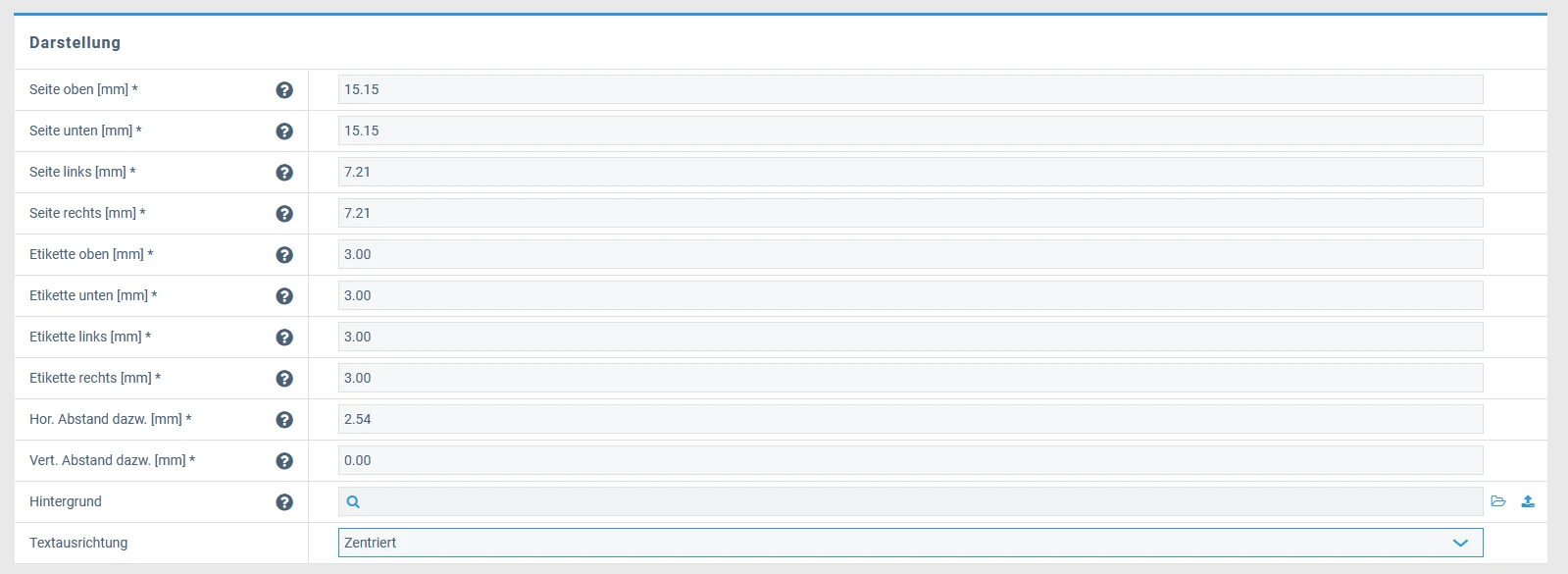
Seite oben / unten / links / rechts [mm]: Geben Sie die gewünschten Seitenränder ein.
Etikette oben / unten / links / rechts [mm]: Geben Sie die gewünschten Ränder ein, die innerhalb der Etikette gelten sollen.
Horizontaler / vertikaler Zwischenabstand [mm]: Geben Sie den horizontalen bzw. vertikalen Abstand zwischen den einzelnen Etiketten ein.
Hintergrund: Hier können Sie optional ein Hintergrundbild hochladen und so Ihre Etikette aufhübschen. Die hochgeladene Datei muss ein PDF-Dokument sein. Sie muss als A4-Format der Etikettenvorlage entsprechen. Wollen Sie beispielsweise das Logo auf der Etikette haben, muss jedes Etikett in der PDF-Vorlage ein Logo haben. Sie können das Bild bei der Lupe suchen, wenn Sie dessen Namen kennen, es über den Dateimanager auswählen oder das Bild direkt hochladen. Alle Dateien, welche direkt hochgeladen werden, werden im Ordner "Upload" gespeichert.
Textausrichtung: Legen Sie hier fest, ob die Inhalte der jeweiligen Etikette linksbündig, zentriert oder rechtsbündig ausgerichtet sein sollen.
Zur besseren Nachvollziehbarkeit der Angaben dient folgende Grafik:
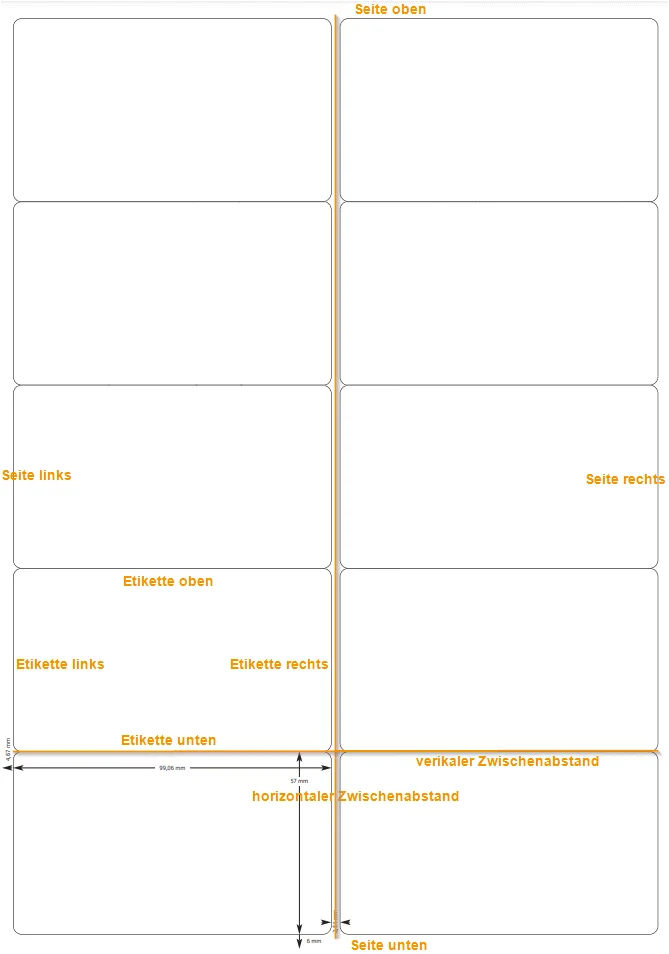
Felder konfigurieren
Je nach Konfiguration können unterschiedliche Felder angezeigt werden. Um ein Feld zu konfigurieren, klicken Sie auf das blaue Bleistift-Symbol. Bitte beachten Sie, dass nicht alle Felder in jedem Kontext angezeigt werden.
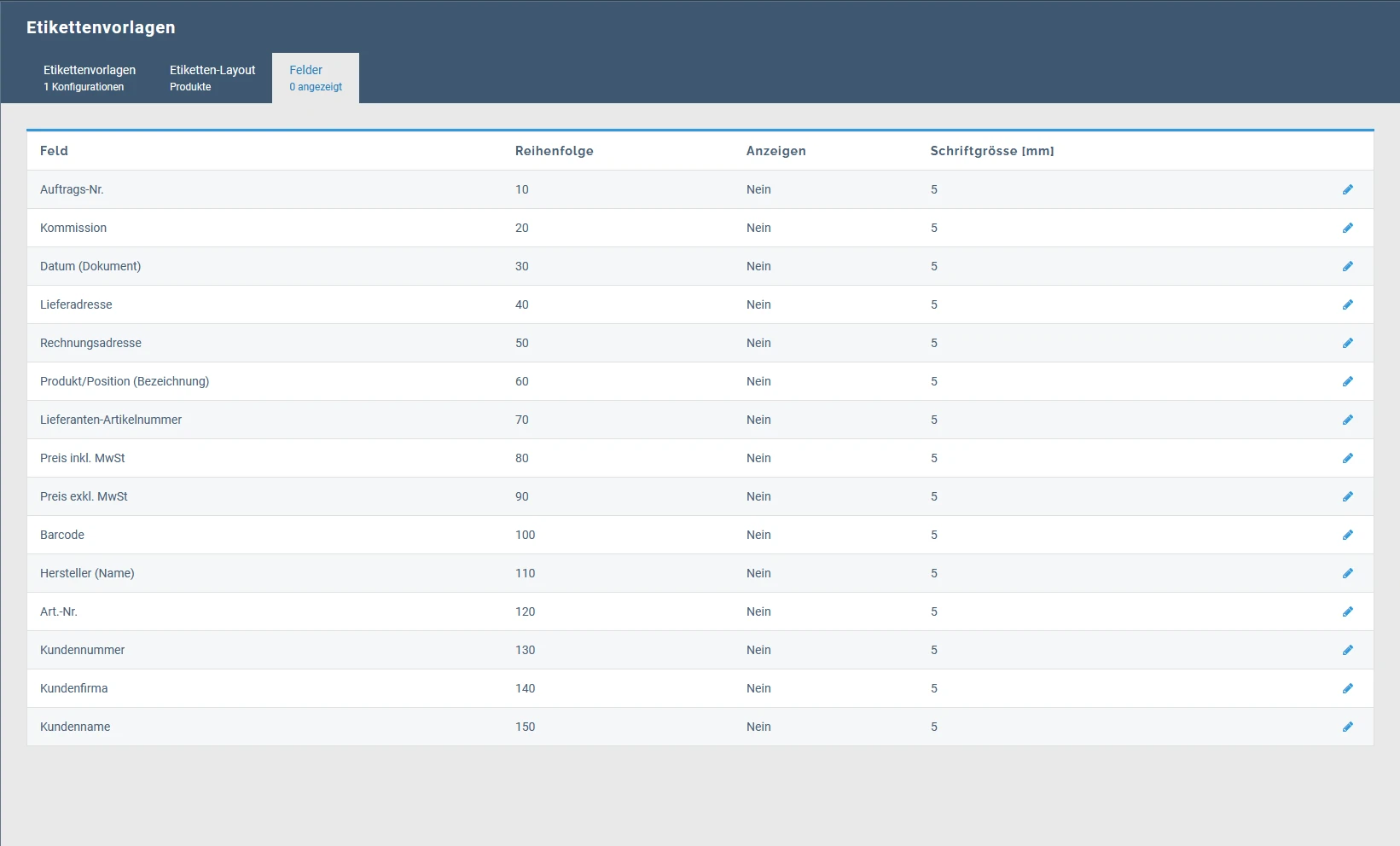
Feld: Name des aktuell zu konfigurierenden Felds. Dieser kann nicht geändert werden.
Reihe: Geben Sie optional die gewünschte Reihenfolge, in der die Felder innerhalb der Etikette gedruckt werden sollen.
Anzeigen: Mit Aktivierung dieser Option wird das entsprechende Feld auf der Etikette angezeigt.
Schriftgrösse Höhe [mm]: Geben Sie optional eine andere Höhe des Barcodes als jene der Standardeinstellung ein. Die Schriftgrössen haben im Standard eine Höhe von 1cm. Der Barcode wird immer über die gesamte Breite generiert. Auf diese Weise können auch kleine Preisetiketten erstellt werden. Genrell wird hier der Einsatz des Code 39 empfohlen. Alternativ dazu kann auch der EAN-13 genutzt werden.
Im Folgenden sehen Sie eine Übersicht, welche Felder im welchem Kontext mit dem Etikettengenerator angezeigt werden:
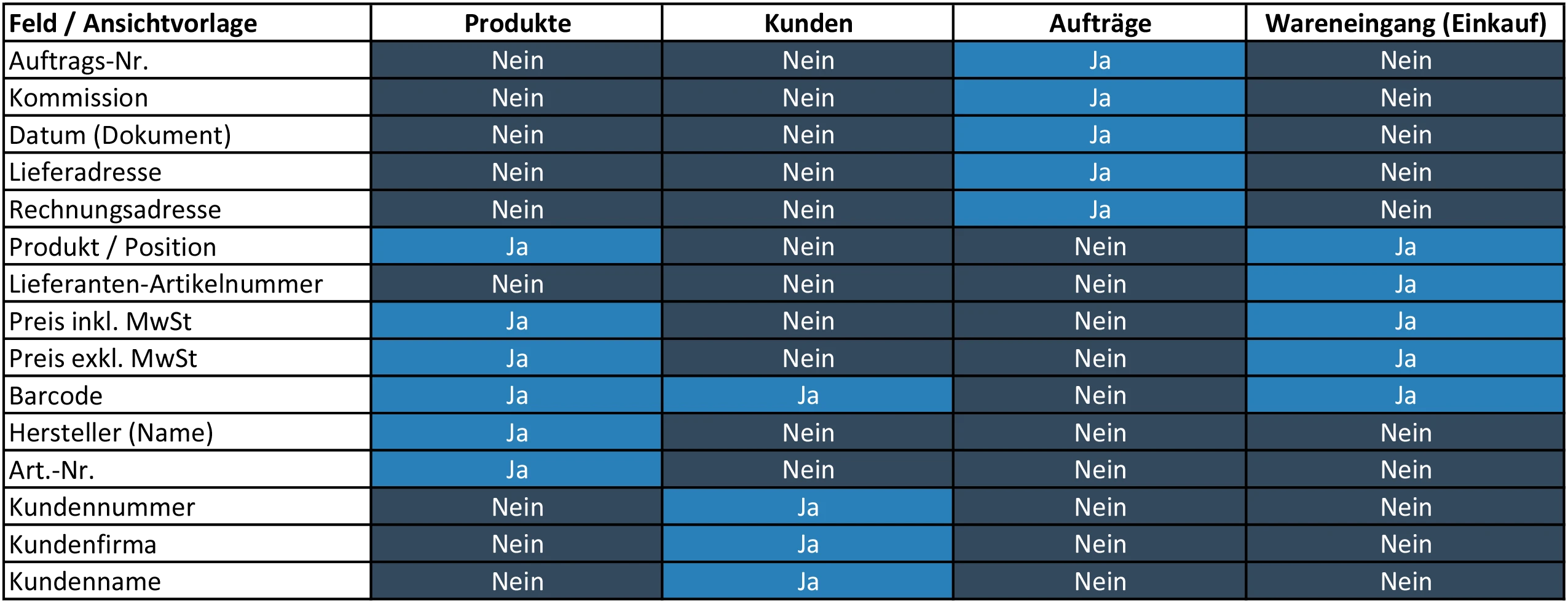
Neue Etiketten erstellen
Generell können Sie Etiketten für Kunden, Produkte, Wareneingang (Einkäufe) und Aufträge erstellen.
Etiketten für Kunden
- Gehen Sie über das Menü zu Verkauf > Kundenstamm > Etikettendruck (Kunden). Hier werden Ihnen alle bisher erfassten Etiketten aufgelistet.
- Wählen Sie eine «Etikettenvorlage» aus und bestimmen Sie optional die «Startposition» des Etikettendrucks.
- Wählen Sie alle «Kunden» aus, die jeweils auf einer Etikette gedruckt werden sollen. Speichern Sie am Ende Ihre Angaben.
Etiketten für Produkte
- Gehen Sie über das Menü zu Artikelstamm > Artikelstamm > Etikettendruck (Produkte). Hier werden Ihnen alle bisher erfassten Etiketten aufgelistet.
- Wählen Sie eine «Etikettenvorlage» aus und bestimmen Sie optional die «Startposition» des Etikettendrucks.
- Wählen Sie alle «Produkte» aus, die jeweils auf einer Etikette gedruckt werden sollen. Speichern Sie am Ende Ihre Angaben.
Innerhalb der Produkte können Sie zudem mittels einer CSV-Datei Etiketten generieren. Dafür gehen Sie wie folgt vor:
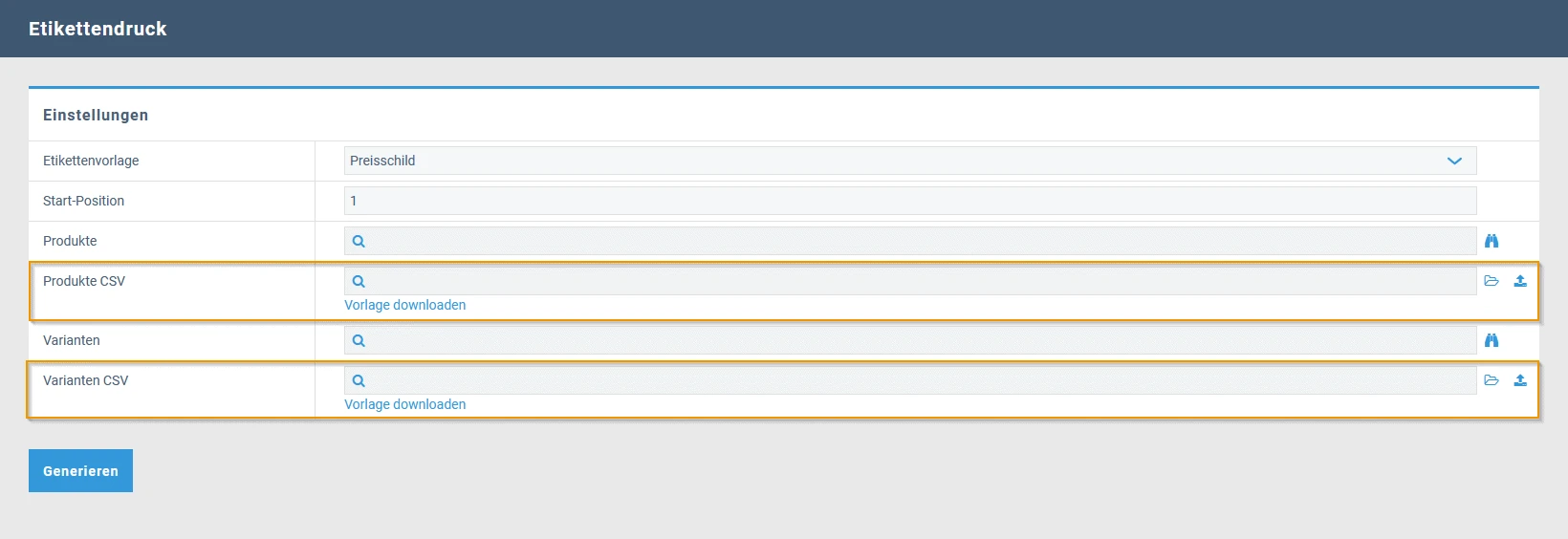
- Klicken Sie auf «Vorlage downloaden». Diese Vorlage hilft Ihnen dabei, Etiketten für die gewünschten Produkte zu drucken. Alternativ dazu können Sie eine eigene CSV-Datei selbst erstellen.
- Hinterlegen Sie die Artikelnummer und die gewünschte Anzahl der zu generierenden Etiketten.
- Speichern Sie die Änderungen innerhalb der CSV-Datei.
- Klicken Sie auf das Hochladen-Icon und laden Sie die soeben erstellte CSV-Datei hoch.
- Klicken Sie schliesslich auf den Button «Generieren», um die gewünschten Etiketten zu generieren.
Zu beachten: Wenn ein Strassenpreis neben dem Verkaufspreis hinterlegt wurde, dann wird der Preis so angezeigt: "CHF Strassenpreis X statt CHF Verkaufspreis Y".
Etiketten für Wareneingänge
- Gehen Sie über das Menü zu Einkauf > Einkauf > Etikettendruck (Wareneingang). Hier werden Ihnen alle bisher erfassten Etiketten aufgelistet.
- Wählen Sie eine «Etikettenvorlage» aus und bestimmen Sie optional die «Startposition» des Etikettendrucks.
- Wählen Sie alle «Wareneingänge» aus, die jeweils auf einer Etikette gedruckt werden sollen. Speichern Sie am Ende Ihre Angaben. Die Anzahl Etiketten der Stückzahl in den Postionen wird berücksichtigt. Sprich Sie bekommen die korrekte Anzahl Etiketten pro Wareneingang.
- Gehen Sie über das Menü zu Verkauf > ERP > Aufträge und klicken Sie auf «Etikettendruck». Hier werden Ihnen alle bisher erfassten Etiketten aufgelistet.
- Wählen Sie eine «Etikettenvorlage» aus und bestimmen Sie optional die «Startposition» des Etikettendrucks.
- Wählen Sie alle «Aufträge» aus, die jeweils auf einer Etikette gedruckt werden sollen. Speichern Sie am Ende Ihre Angaben.